Samsung SM-A310F Bedienungsanleitung
Stöbern Sie online oder laden Sie Bedienungsanleitung nach Smartphones Samsung SM-A310F herunter. Samsung SM-A310F Manual de utilizare (Marshmallow) [en] Benutzerhandbuch
- Seite / 103
- Inhaltsverzeichnis
- LESEZEICHEN
- Manualul utilizatorului 1
- Aplicații 2
- Conţinut pachet 5
- Aspectul dispozitivului 6
- Încărcarea bateriei 8
- Reducerea consumului bateriei 9
- Noţiuni de bază 10
- Cartelă SIM sau USIM 11
- Cartela de memorie 13
- Scoaterea cartelei de memorie 14
- Repornirea dispozitivului 15
- Ecran senzitiv 16
- Ținerea apăsată 17
- Atingere de două ori 17
- Ecran Acasă 19
- Opțiunile ecranului Acasă 20
- Adăugarea elementelor 20
- Crearea folderelor 21
- Ecranul de aplicaţii 22
- Rearanjarea elementelor 23
- Pictograme indicatoare 24
- Blocare ecran 25
- Panoul de notificare 26
- Introducerea textului 27
- Copierea şi lipirea 28
- Captură ecran 29
- Deschiderea aplicaţiilor 29
- Actualizarea dispozitivului 32
- Utilizarea unui cont Samsung 33
- Utilizarea unui cont Google 33
- Modul Urgență 35
- Gestionarea aplicaţiilor 37
- Introducere 37
- Efectuarea apelurilor 37
- Utilizarea formării rapide 38
- Primirea apelurilor 39
- Blocarea numerelor de telefon 40
- Apelurile pierdute 40
- Opţiuni în timpul apelurilor 41
- Contacte 42
- Căutarea contactelor 43
- Partajarea profilului 43
- Partajarea contactelor 44
- Trimiterea mesajelor 44
- Vizualizarea mesajelor 45
- Blocarea mesajelor nedorite 46
- Internet 47
- Setarea conturilor de e-mail 48
- Cameră foto 49
- Mod Automat 51
- Modul Pro 52
- Panoramă 52
- Foto. cont 52
- HDR (Tonuri bogate) 53
- Autoportret 53
- Autoportr. panoramic 54
- Descărcarea modurilor 55
- Setări Cameră 55
- Smart Manager 59
- Securit. dispozitiv 60
- Planificator S 61
- Crearea activităților 62
- Setarea comenzii de trezire 62
- Utilizarea S Voice 63
- Setarea limbii 63
- Înregistr. voce 66
- Fişierele mele 67
- Ora pe glob 69
- Calculator 70
- Ascultarea Radioului FM 71
- Aplicaţii Google 72
- Wi-Fi Direct 75
- Bluetooth 76
- Mod Avion 78
- Hotspot mobil şi tethering 78
- Utilizare date 79
- Reţele mobile 80
- NFC şi plată 80
- Trimiterea datelor 82
- Mai multe setări de conexiune 83
- MirrorLink 84
- Sunete şi vibraţii 86
- Caracteristici avansate 87
- Ecran blocare şi securit 88
- Confid. şi siguranţă 89
- Mod Simplu 90
- Accesibilitate 91
- Adăugarea conturilor 92
- Eliminarea conturilor 92
- Limbă şi tastatură 93
- Spaţiu de stocare 94
- Dată şi oră 95
- Manual de utilizare 95
- Despre dispozitiv 95
- Depanare 96
- Resetarea dispozitivului 97
- Repornirea forţată 97
- Scoaterea bateriei 102
- Drepturi de autor 103
- Mărci comerciale 103
Inhaltsverzeichnis
www.samsung.comRomanian. 06/2016. Rev.1.0Manualul utilizatoruluiSM-A310F
Noţiuni de bază10•Dispozitivul poate fi folosit în timpul încărcării, dar aceasta poate mări intervalul de timp necesar pentru încărcarea completă a
Anexă100Apar mesaje de eroare la deschiderea fişierelor multimediaDacă primiţi mesaje de eroare sau fişierele nu sunt redate, atunci când deschideţi f
Anexă101Dispozitivul nu poate identifica locaţia dvs. curentăSemnalele GPS pot fi obstrucţionate în anumite locaţii, cum ar fi mediile de interior. În
Anexă102Scoaterea bateriei•Pentru a scoate bateria, trebuie să mergeţi la un centru de service autorizat cu instrucţiunile furnizate.•Pentru siguran
Drepturi de autorDrepturi de autor © 2016 Samsung ElectronicsAcest manual este protejat în virtutea legislaţiei internaţionale privind drepturile de a
Noţiuni de bază11Cartelă SIM sau USIMInstalarea cartelelor SIM sau USIMIntroduceţi cartelele SIM sau USIM oferite de furnizorul serviciului de telefon
Noţiuni de bază123 Aşezaţi cartela SIM sau USIM pe tăviţa cartelei SIM cu contactele aurii în jos.Aveţi grijă să nu pierdeţi și să nu permiteţi altor
Noţiuni de bază13Cartela de memorieInstalarea unei cartele de memorieDispozitivul acceptă cartele de memorie cu capacităţi maxime de 128 GB. În funcţi
Noţiuni de bază141 Introduceți agrafa de îndepărtare în orificiul din tăviţa pentru cartela de memorie pentru a scoate tăviţa.Asigurați-vă că agrafa d
Noţiuni de bază15Formatarea cartelei de memorieO cartelă formatată pe un computer poate fi incompatibilă cu dispozitivul. Formataţi cartela de memorie
Noţiuni de bază16Ecran senzitiv•Nu permiteţi intrarea în contact a ecranului senzitiv cu alte dispozitive electrice. Descărcările electrostatice pot
Noţiuni de bază17Ținerea apăsatăŢineţi apăsat pe un element sau pe ecran cel puţin 2 secunde pentru accesarea opţiunilor disponibile.GlisarePentru a m
Noţiuni de bază18GlisareGlisaţi la stânga sau la dreapta pe ecranul Acasă sau pe ecranul de aplicaţii pentru a vizualiza celelalte panouri. Glisaţi în
Noţiuni de bază19Ecran AcasăEcran AcasăEcranul Acasă este punctul de pornire pentru accesarea tuturor caracteristicilor dispozitivului. Acesta afişeaz
2CuprinsNoţiuni de bază4 Citiţi mai întâi aceste informaţii5 Conţinut pachet6 Aspectul dispozitivului8 Baterie11 Cartelă SIM sau USIM13 Cartela d
Noţiuni de bază20Opțiunile ecranului AcasăPe ecranul Acasă, ţineţi apăsat pe o zonă goală sau apropiaţi degetele pentru a accesa opţiunile disponibile
Noţiuni de bază21Mutarea şi eliminarea unui elementŢineţi apăsat un element pe ecranul Acasă, apoi glisaţi-l la o nouă locaţie.Pentru a muta elementul
Noţiuni de bază22Gestionarea panourilorPe ecranul Acasă, ţineţi apăsat pe o zonă goală pentru a adăuga, a deplasa sau elimina un panou.Pentru a adăuga
Noţiuni de bază233 Când un contur de folder apare în jurul aplicaţiilor, eliberați-le.Se va crea un folder nou care conţine aplicaţiile selectate.4 At
Noţiuni de bază24Pictograme indicatoarePictogramele indicatoare apar pe bara de stare în partea de sus a ecranului. Pictogramele enumerate în tabelul
Noţiuni de bază25Blocare ecranApăsând pe tasta Pornire opriţi ecranul şi blocaţi-l. De asemenea, ecranul se opreşte şi se blochează automat dacă dispo
Noţiuni de bază26Panoul de notificareUtilizarea panoului de notificăriCând primiţi notificări noi, cum ar fi mesaje sau apeluri pierdute, pictogramele
Noţiuni de bază27Utilizarea butoanelor de setări rapideAtingeţi butoanele de setări rapide pentru a activa anumite caracteristici. Glisați la stânga s
Noţiuni de bază28Funcţii suplimentare ale tastaturiiŢineţi apăsat pentru a utiliza funcţii diverse. Alte pictograme pot apărea în locul pictogramei
Noţiuni de bază29Captură ecranRealizaţi o captură de ecran în timp ce utilizaţi dispozitivul.Ţineţi apăsat simultan pe tasta Acasă şi pe tasta Pornire
Cuprins387 Caracteristici avansate87 Fundal88 Teme88 Ecran blocare şi securit.89 Confid. şi siguranţă90 Mod Simplu91 Accesibilitate92 Conturi93 C
Noţiuni de bază30Transferarea datelor de pe un dispozitiv mobilTransferaţi date de pe dispozitivul dvs. anterior pe noul dispozitiv.1 Pe ambele dispoz
Noţiuni de bază311 Pe computer, vizitaţi www.samsung.com/smartswitch pentru a descărca Smart Switch.2 Pe computer, lansaţi Smart Switch.Dacă dispoziti
Noţiuni de bază323 Atingeți SE PERMITE pentru a permite computerului să acceseze datele din dispozitivul dvs.Când computerul vă recunoaște dispozitivu
Noţiuni de bază33Copierea de rezervă şi restabilirea datelorPăstraţi informaţiile personale, datele aplicaţiilor şi setările, în siguranţă, pe dispozi
Noţiuni de bază34Partajarea fişierelor cu contactelePartajaţi fişiere cu contactele dvs. folosind caracteristica de partajare simplă. Următoarele acţi
Noţiuni de bază35Modul UrgențăModul Urgenţă modifică ecranul în tonuri de gri pentru a reduce consumul bateriei. Anumite aplicaţii şi funcţii vor fi r
36AplicațiiInstalarea sau dezinstalarea aplicaţiilorGalaxy AppsAchiziţionaţi şi descărcaţi aplicaţii. Puteţi descărca aplicaţii care sunt specializate
Aplicații37Gestionarea aplicaţiilorDezinstalarea sau dezactivarea aplicaţiilorPe ecranul de aplicații, atingeţi EDITARE. Pictograma apare pe aplicaţ
Aplicații383 Atingeţi pentru a efectua un apel vocal, sau atingeţi pentru a efectua un apel video.Accesaţi opţiuni suplimentare.Ştergeţi caracteru
Aplicații39Efectuarea apelurilor din jurnalele de apeluri sau lista de contacteAtingeţi JURNAL sau CONTACTE, apoi glisaţi la dreapta pe un contact sau
4Noţiuni de bazăCitiţi mai întâi aceste informaţiiVă rugăm să citiţi acest manual înainte de a utiliza dispozitivul, pentru a asigura folosirea corect
Aplicații40Blocarea numerelor de telefonRespingeţi apeluri de pe anumite numere adăugate în lista de blocare.1 Pe ecranul de Aplicații, atingeți Telef
Aplicații41Opţiuni în timpul apelurilorPe durata unui apel vocalUrmătoarele opţiuni sunt disponibile:•Adăugaţi apelul: Formați un al doilea apel.•Vo
Aplicații42ContacteIntroducereCreaţi contacte noi sau gestionaţi contactele de pe dispozitiv.Adăugarea contactelorCrearea manuală a contactelor1 Ating
Aplicații43Căutarea contactelorPe ecranul de aplicații, atingeţi Contacte.Utilizaţi una din următoarele metode de căutare:•Derulaţi lista de contacte
Aplicații44Partajarea contactelorPuteţi partaja contacte cu alte persoane folosind diverse opţiuni de partajare.1 Atingeţi Contacte pe ecranul de apli
Aplicații453 Adăugaţi destinatari şi introduceţi un mesaj.Accesaţi opţiuni suplimentare.Introduceţi emoticonuri.Trimiteţi mesajul.Ataşaţi fişiere.Intr
Aplicații46Blocarea mesajelor nedoriteBlocaţi mesaje de la anumite numere sau mesaje care conţin fraze adăugate la lista de blocare.1 Atingeţi Mesaje
Aplicații47Setarea notificării de mesajePuteţi modifica sunetul notificărilor, opţiunile de afişare, şi multe alte aspecte.1 Atingeţi Mesaje pe ecranu
Aplicații48Pentru a vizualiza barele de instrumente, glisaţi uşor degetul în jos pe ecran.Vizualizaţi marcajele dvs., paginile web salvate şi istoricu
Aplicații49Trimiterea e-mailurilor1 Atingeţi pentru a compune un e-mail.2 Adăugaţi destinatari şi introduceţi un text de e-mail.3 Atingeţi TRIMITE p
Noţiuni de bază5•În funcție de regiune sau model, unele dispozitive trebuie să fie aprobate de Federal Communications Commission (FCC - Comisia Feder
Aplicații50Realizarea fotografiilor sau înregistrarea videoclipurilor1 Atingeţi imaginea pe ecranul de previzualizare acolo unde camera trebuie să foc
Aplicații51Lansarea Camerei pe ecranul blocatPentru a realiza rapid fotografii, lansaţi Cameră foto pe ecranul blocat.Pe ecranul blocat, glisaţi în a
Aplicații52Modul ProEfectuaţi fotografii în timp ce reglaţi manual diversele opţiuni de fotografiere, ca de exemplu valoarea expunerii şi valoarea ISO
Aplicații53HDR (Tonuri bogate)Efectuaţi fotografii în tonuri bogate şi reproduceţi detalii chiar şi în zone luminoase şi întunecate.Pe ecranul de prev
Aplicații54Autoportr. panoramicRealizaţi un autoportret amplu pentru a include mai multe persoane în fotografie şi pentru a evita excluderea unora din
Aplicații55Descărcarea modurilorDescărcaţi mai multe moduri de fotografiere din Galaxy Apps.Pe ecranul de previzualizare, atingeţi MOD → Descărcaţi.Un
Aplicații56Setări CamerăPe ecranul de previzualizare, atingeţi .Opţiunile disponibile pot varia în funcţie de modul de fotografiere şi de camera util
Aplicații57GalerieIntroducereVizualizaţi şi gestionaţi fotografii sau videoclipuri stocate în dispozitiv.Vizualizarea imaginilor sau a videoclipurilor
Aplicații58Ştergerea imaginilor sau a videoclipurilorŞtergerea unei imagini sau a unui videoclipSelectaţi o imagine sau un videoclip şi atingeţi Şterg
Aplicații59Smart ManagerIntroducereSmart Manager prezintă starea bateriei dispozitivului, a memoriei interne, a memoriei RAM și a securităţii sistemul
Noţiuni de bază6Aspectul dispozitivuluiTăviţă cartelă SIM/cartelă de memorieTastă ÎnapoiDifuzorCameră foto frontalăTastă PornireMufă multifuncţionalăD
Aplicații60Utilizarea caracteristicii de optimizare rapidăPe ecranul de aplicaţii, atingeţi Smart Manager → ŞTERGERE TOTALĂ.Caracteristica de optimiza
Aplicații61Planificator SIntroducereGestionaţi-vă programul prin introducerea evenimentelor sau activităţilor viitoare în planificator.Crearea evenime
Aplicații62Crearea activităților1 Atingeţi Planificator S pe ecranul de aplicații.2 Atingeţi → Activităţi.3 Introduceţi detaliile activității şi ati
Aplicații63Utilizarea S Voice1 Pe ecranul de aplicaţii, atingeţi S Voice.Atunci când este lansată caracteristica S Voice, dispozitivul începe recunoaş
Aplicații64MuzicăAscultaţi muzică sortată în funcție de categorie şi particularizaţi setările pentru redare.Atingeţi Muzică pe ecranul de aplicații.Se
Aplicații65VideoUrmăriţi videoclipuri stocate în dispozitiv şi particularizaţi setările pentru redare.Atingeţi Video pe ecranul de aplicaţii.Selectaţi
Aplicații66Înregistr. voceIntroducereFolosiţi diferite moduri de înregistrare pentru diverse situaţii. Dispozitivul vă poate converti vocea în text.În
Aplicații67Schimbarea modului de înregistrarePe ecranul de aplicații, atingeţi Instrumente → Înregistr. voce.Selectaţi un mod din partea de sus a ecra
Aplicații68NotăCreaţi note şi organizaţi-le în funcție de categorie.Pe ecranul de aplicații, atingeţi Instrumente → Notă.Compunerea notelorAtingeţi p
Aplicații69AlarmăPe ecranul de aplicații, atingeţi Ceas → Alarmă.Setarea alarmelorAtingeți ADĂUGARE în lista de alarme, setaţi ora alarmei, selectaţi
Noţiuni de bază7•Nu acoperiţi zona antenei cu mâinile sau cu alte obiecte. Nerespectarea acestei indicaţii poate duce la probleme de conectivitate sa
Aplicații70Cronometru1 Pe ecranul de aplicaţii, atingeţi Ceas → Cronometru.2 Atingeţi PORNIRE pentru a cronometra un eveniment.Pentru a înregistra tim
Aplicații71RadioAscultarea Radioului FMAtingeţi Radio pe ecranul de aplicații.Pentru a utiliza această aplicaţie, trebuie să conectaţi o cască, ce ser
Aplicații72Căutarea posturilor radioAtingeţi Radio pe ecranul de aplicații.Atingeţi CĂUTARE, apoi selectaţi o opţiune de scanare. Radioul FM caută şi
Aplicații73Filme PlayDescărcați videoclipuri de la Magazin Play.DriveStocaţi conţinutul dvs. pe cloud, accesaţi-l din orice loc şi partajaţi-l cu alte
74SetăriIntroducerePersonalizaţi setări pentru funcţii şi aplicaţii. Puteţi personaliza dispozitivul prin configurarea opţiunilor de setări diverse.Pe
Setări753 Atingeţi CONECTARE.•Odată ce dispozitivul se conectează la o reţea Wi-Fi, acesta se va reconecta la reţeaua respectivă de fiecare dată când
Setări763 Atingeţi Partajare → Wi-Fi Direct şi selectaţi un dispozitiv pe care să transferaţi imaginea.4 Acceptaţi solicitarea de conectare pentru Wi-
Setări77Asocierea cu alte dispozitive Bluetooth1 Pe ecranul Setări, atingeţi Bluetooth, apoi glisați comutatorul pentru activare.Dispozitivele detecta
Setări78Dezasocierea dispozitivelor Bluetooth1 Atingeţi Bluetooth pe ecranul Setări.Dispozitivul afişează dispozitivele asociate pe listă.2 Atingeţi
Setări79Utilizarea hotspotului mobilUtilizaţi dispozitivul dvs. ca un hotspot mobil pentru a partaja conexiunea de date mobile a dispozitivului dvs. c
Noţiuni de bază8BaterieÎncărcarea baterieiÎncărcaţi bateria înainte de a o utiliza pentru prima dată sau atunci când nu a fost utilizată perioade înde
Setări80Limitarea utilizării datelor1 Pe ecranul Setări, atingeţi Utilizare date apoi glisați comutatorul Setare limită date mobile pentru activare.2
Setări811 Pe ecranul Setări, atingeţi NFC şi plată, apoi glisați comutatorul pentru activare.2 Plasaţi zona antenei NFC de pe spatele dispozitivului l
Setări82Trimiterea datelorPermiteţi schimbul de date atunci când antena NFC a dispozitivului dvs. atinge antena NFC a unui alt dispozitiv.1 Pe ecranul
Setări83Mai multe setări de conexiuneOpțiuniParticularizaţi setările pentru a controla alte caracteristici.Pe ecranul Setări, atingeţi Mai multe setăr
Setări844 Selectaţi plug-in-ul imprimantei, apoi glisați comutatorul pentru activare.Dispozitivul caută imprimante care sunt conectate la aceeaşi reţe
Setări85Aceelerator pentru descărcareSetaţi dispozitivul să descarce fişiere mai mari de 30 MB, mai rapid prin reţeaua Wi-Fi şi reţelele mobile simult
Setări86Sunete şi vibraţiiModificaţi setările diverselor sunete de pe dispozitiv.Pe ecranul Setări, atingeţi Sunete şi vibraţii.•Mod sunet: Setaţi di
Setări87•Ecran activ inteligent: Setaţi dispozitivul să prevină stingerea luminii de fundal a ecranului în timp ce îl priviţi.•Mod ecran: Modificaţi
Setări88TemeAplicaţi diverse teme dispozitivului pentru a modifica elementele vizuale ale ecranului Acasă, ale ecranului blocat şi pictogramelor.Pe ec
Setări89•Criptare card SD: Setaţi dispozitivul să cripteze fişierele de pe o cartelă de memorie.Dacă resetaţi dispozitivul la valorile implicite din
Noţiuni de bază9Vizualizarea timpului de încărcare rămasÎn timpul încărcării, deschideţi ecranul Acasă şi atingeţi Aplic. → Setări → Baterie.Timpul de
Setări90Pentru a trimite mesaje de ajutor cu înregistrări audio sau fotografii, glisați comutatorul Ataşare înregistr. audio sau Ataşare imagini pentr
Setări91Gestionarea comenzilor rapidePentru a adăuga o comandă rapidă unei aplicaţii pe ecranul Acasă, glisaţi la stânga, atingeţi , apoi selectaţi a
Setări92ConturiAdăugaţi-vă conturile Samsung şi Google sau alte conturi cu care doriţi să vă sincronizaţi.Adăugarea conturilorUnele aplicaţii utilizat
Setări93Creare copii de rezervă şi reset.Modificaţi setările pentru gestionarea configurărilor şi a datelor.Pe ecranul Setări, atingeţi Creare copii d
Setări94BaterieVizualizaţi informaţii despre energia bateriei şi modificaţi opţiunile de economisire a energiei.Pe ecranul Setări, atingeţi Baterie.Ti
Setări95Dată şi orăAccesaţi şi modificaţi următoarele setări pentru a controla modul în care dispozitivul dvs. afişează data şi ora.Pe ecranul Setări,
96AnexăDepanareÎnainte de a contacta un Centru de service Samsung, vă rugăm să încercaţi următoarele soluţii. Este posibil ca anumite situaţii să nu s
Anexă97Ecranul senzitiv reacţionează lent sau necorespunzător•Dacă ataşaţi o folie protectoare sau accesorii opţionale la ecranul senzitiv, acesta po
Anexă98Apelurile nu se conectează•Asiguraţi-vă că aţi accesat reţeaua de telefonie mobilă corectă.•Asiguraţi-vă că nu aţi setat blocarea apelurilor
Anexă99Bateria se descarcă foarte rapid la prima achiziţionare•Atunci când expuneţi dispozitivul sau bateria la temperaturi foarte scăzute sau foarte
Weitere Dokumente für Smartphones Samsung SM-A310F











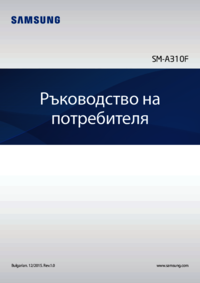









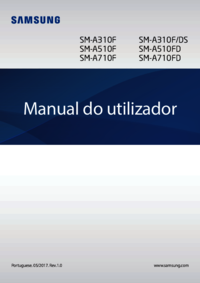




 (156 Seiten)
(156 Seiten) (131 Seiten)
(131 Seiten) (150 Seiten)
(150 Seiten) (151 Seiten)
(151 Seiten)
 (151 Seiten)
(151 Seiten) (217 Seiten)
(217 Seiten) (32 Seiten)
(32 Seiten) (36 Seiten)
(36 Seiten)







Kommentare zu diesen Handbüchern